セルの書式設定をする[Excelの基本操作(初級)]
事前準備
図のようにエクセルに値を入力してください。
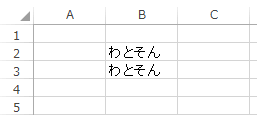
操作対象
リボンの「ホーム」タブの緑線で囲まれた部分を使用します。
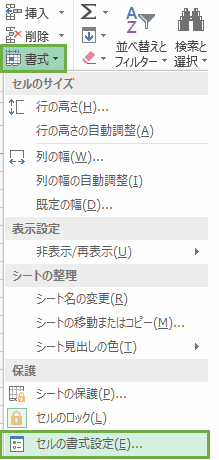
セルの書式設定
書式アイコンの「セルの書式設定」をクリックします。すると「セルの書式設定」ウインドウが表示されます。
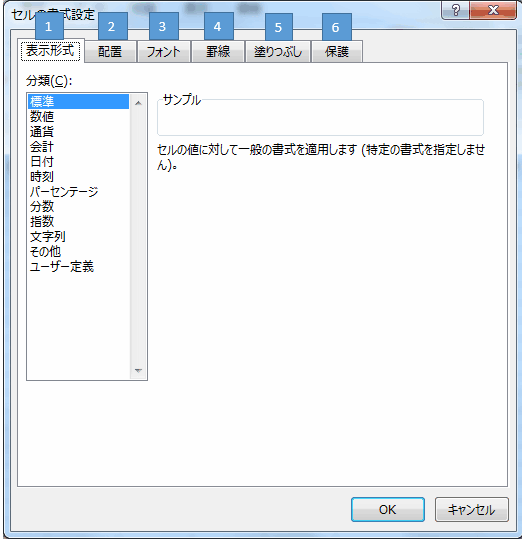
各タブ毎に数字を付けましたので順に解説します。
1.表示形式
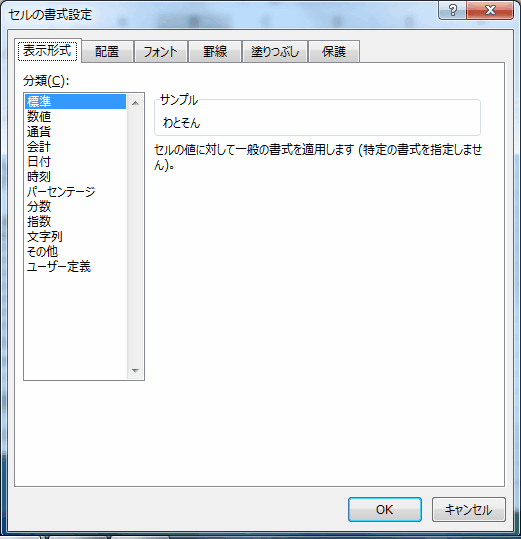
表示形式は「セルの表示形式を変更する1」、「セルの表示形式を変更する2」と同様の操作ですのでリンク先をご覧ください。
2.配置
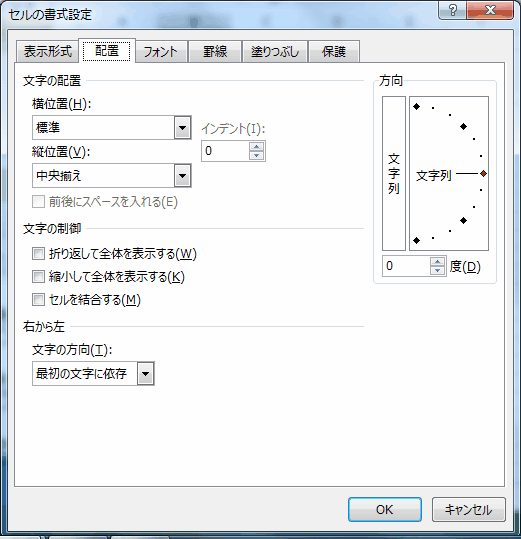
配置は「文字の配置の設定をする」と同様の操作ですのでリンク先をご覧ください。
3.フォント
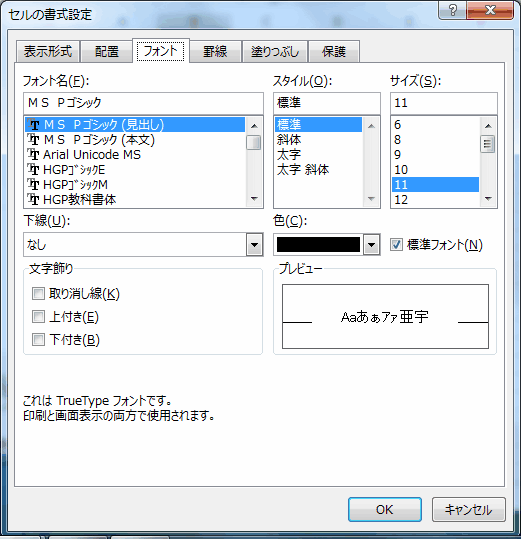
フォントはフォント名、スタイル、サイズ、色、下線の有無、文字飾りなどの文字の書体を変更する事が出来ます。
操作方法は「文字とセルの書式を設定する」と同様の操作ですのでリンク先をご覧ください。
4.罫線(けいせん)
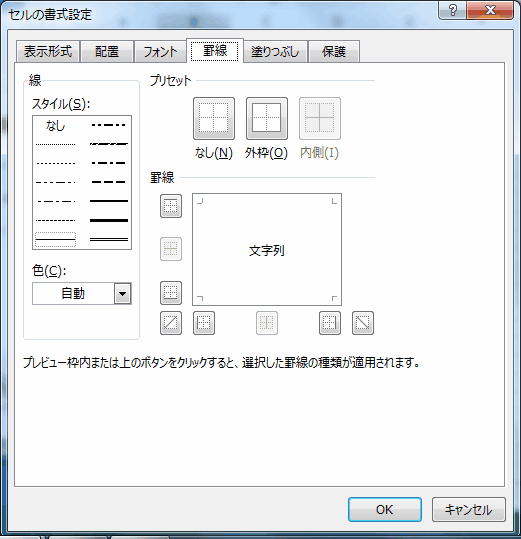
罫線は「セルに罫線を引く」と同様の操作ですのでリンク先をご覧ください。
5.塗りつぶし
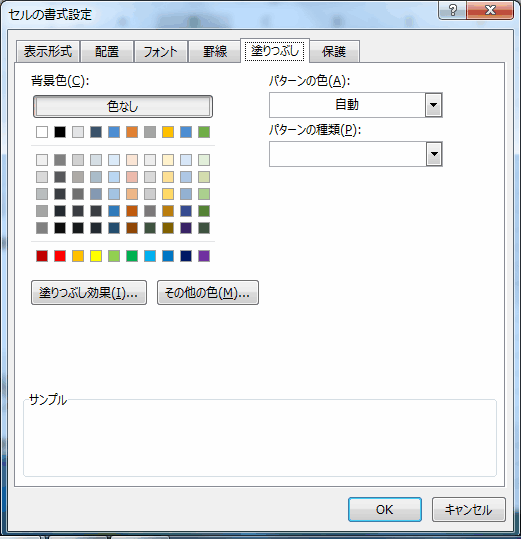
塗りつぶしはセルの背景色やパターンを設定する事が出来ます。
また、Excel2000など古いエクセルにはなかった背景色をグラデーションにする事ができる「塗りつぶし効果」があります。以下は、B2のセルの塗りつぶしを「薄青」にしてグラデーションを「横」にした例 です。
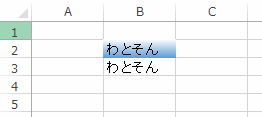
次の例はB3のセルの「パターンの種類」を「右上にあるパターン」に設定した例です。
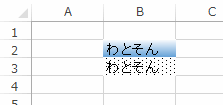
6.保護
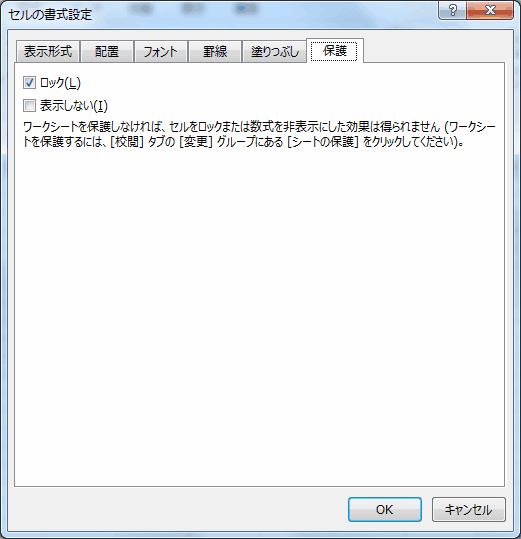
保護は「シートの保護とセルのロックを設定する」とほぼ同様の操作ですのでリンク先をご覧ください。
「セルの書式設定」はセルを選択してマウスの右クリックで表示されるポップアップメニューからも表示できます。
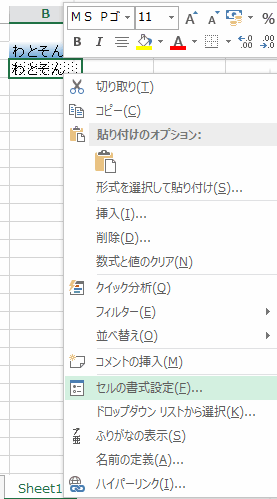
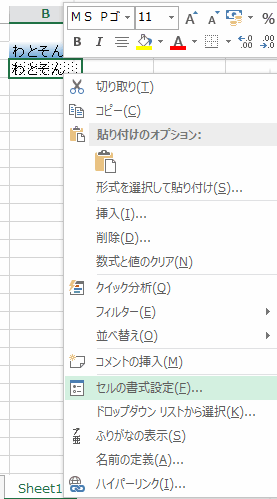
エクセル講座のクイックリンク
スポンサーリンク
関連記事
公開日:2015年04月20日
記事NO:00764
プチモンテ ※この記事を書いた人
 | |
 | 💻 ITスキル・経験 サーバー構築からWebアプリケーション開発。IoTをはじめとする電子工作、ロボット、人工知能やスマホ/OSアプリまで分野問わず経験。 画像処理/音声処理/アニメーション、3Dゲーム、会計ソフト、PDF作成/編集、逆アセンブラ、EXE/DLLファイルの書き換えなどのアプリを公開。詳しくは自己紹介へ |
| 🎵 音楽制作 BGMは楽器(音源)さえあれば、何でも制作可能。歌モノは主にロック、バラード、ポップスを制作。歌詞は抒情詩、抒情的な楽曲が多い。楽曲制作は🔰2023年12月中旬 ~ | |











